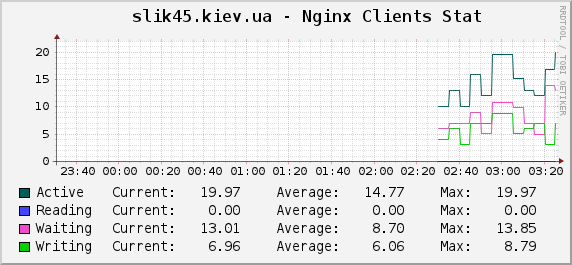Ранее я уже писал о http://slik45.kiev.ua/freebsd/cacti-monitoring-raboty-apache , в этой статье я напишу о мониторинге нагрузке на веб сервер Nginx
Качаем сам скрипт для сбора статистики cacti-nginx.tar.gz, распаковываем его куда нибудь в удобное для нас место.
Заливаем файлы
get_nginx_client_status.pl get_nginx_socket_status
в
/usr/local/share/cacti/scripts/
Даем им права на выполнение
chmod 755 /usr/local/share/cacti/scripts/get_nginx_socket_status.pl chmod 755 /usr/local/share/cacti/scripts/get_nginx_clients_status.pl
Далее установим необходимый модуль perl‘а
perl -MCPAN -e shell; cpan> install LWP::UserAgent
В nginx.conf добавляем следующие параметры
location /nginx_status {
stub_status on;
access_log off;
allow 127.0.0.1
allow ваш_ip
deny all;
}
Перезапускаем nginx
Проверяем работает ли скрипт
/usr/local/share/cacti/scripts/get_nginx_clients_status.pl http://192.168.0.1/nginx_status
Если скрипт отработал без ошибок, в консоли видим следующее
nginx_active:48 nginx_reading:2 nginx_writing:1 nginx_waiting:45
Далее идем в наш cacti ( Console -> Import Templates) и импортируем 2 оставшихся .xml шаблона из архива.
Далее выбираем хост для которого мы будем строить графики, там будет поле в которое нам необходимо будет указать адресс сервера с которого мы будем снимать статистику, адресс необходимо вводить в таком виде http://IP_SERVERA/nginx_status.
Графики создали, обождали пока они от рисуются и смотрим на них.
P.S. У меня еще график не полный, сам его только поставил, да и ночь на дворе 🙂
Вот добавил новый график, теперь с полностью отрисованой статистикой за сутки 🙂